Логин
Как только техники подключат LARA к вашему серверу, они Вам отправят email с URL и данными доступа к LARA. Можно просто щёлкнуть по этому URL или скопировать и вставить его в адресную строку браузера. Теперь вы увидите следующее:
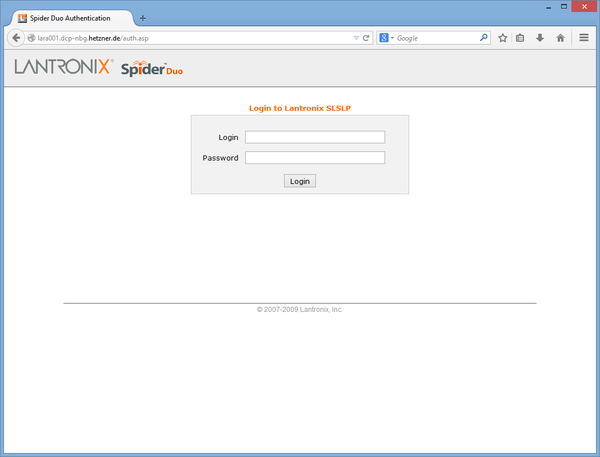
После логина с использованием данных доступа из email сообщения, вы увидите следующее:
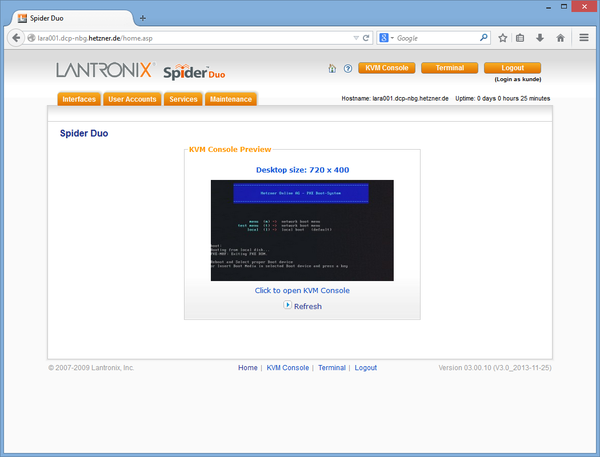
Использование KVM консоли
В поле «KVM Console Preview» (смотрите скриншот выше), чтобы открыть консоль, вы можете щёлкнуть по полю или по ссылке «Click to open KVM Console» внизу.
Откроется диалоговое окно, запрашивающее, что вы хотите делать с файлом «spider.jnlp». Его необходимо открыть с помощью «JAVA(TM) Web Start Launcher», что должно быть опцией по умолчанию.
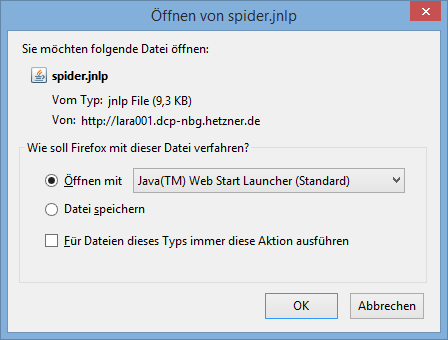
Пожалуйста, заметьте:
- Если java не была установлена на вашем компьютере, то её следует предварительно установить. Скачать инсталлятор можно на веб-сайте Java.
- Если у вас установлена Java 7, то появится предупреждение системы безопасности. Это предупреждение от Java носит общий характер и не означает наличие проблем безопасности с Java-апплетом, и поэтому, его можно проигнорировать без последствий.
Как только Java-апплет инициирован, должна открыться консоль и вы увидите экран сервера, как если бы вы сидели перед монитором сервера.
Раскладка клавиатуры
Если нажимаемые вами клавиши не выводят на экран соответствующие им символы, то скорее всего, у вас неправильно задана раскладка клавиатуры. Её можно сменить в пункте меню «Options», перейдя в «Local Keyboard». Там вам необходимо выбрать правильную раскладку клавиатуры, соответствующую используемой вами клавиатуре.
Перезапуск
С помощью кнопки «confirm Ctrl+Alt+Delete» в левой верхней части консоли, можно послать на сервер сигнал ctrl+alt+delete. Это может быть использовано для перезапуска сервера или для регистрации в Windows. Если вы щёлкнули по этой кнопке, вам будет нужно подтвердить, что вы желаете послать на сервер ctrl+alt+delete.
Полноэкранный режим
Вы можете выбрать опцию отображения консоли на весь экран. Просто нажмите Ctrl+F10, или одну из кнопок в верхней части консоли с кнопками A, S, R и стрелочками, указывающими наружу. Выход из полноэкранного режима осуществляется повторным нажатием Ctrl+F10.